可以使用适用于 Windows 的 vCenter Server安装程序将外部部署的 Platform Services Controller 6.0 实例升级到外部部署的 Platform Services Controller6.7 实例。
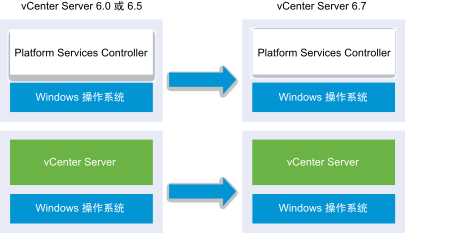
在混合版本环境中,任何 vCenter Server6.0 或 6.5 实例都能继续与已升级的 Platform Services Controller 配合工作而不会出现任何问题,也不需要执行任何操作,就如同与vCenter Single Sign-On 配合工作一样。有关混合版本环境中 vCenter Server行为的信息,请参见多个 vCenter Server 实例部署的升级或迁移顺序以及混合版本转换行为。
前提条件
- 当前的 Platform Services Controller实例部署在外部。
- 验证您的配置是否符合升级要求,请参见vCenter Server for Windows 要求。
- 完成升级任务的准备。请参见升级 vCenter Server 之前
- 确认您是否已备份 vCenter Server配置和数据库。
- 要验证 VMware Directory Service 是否处于稳定状态并且可停止,请手动重新启动。 必须停止 VMware Directory Service,vCenter Server升级软件才能在升级过程中卸载 Platform Services Controller。
- 下载vCenter Server安装程序。请参见为 Windows 下载 vCenter Server 安装程序
过程
下一步做什么
如果有多个 Platform Services Controller实例,则必须先升级所有这些实例,然后再升级任何关联的vCenter Server 实例。将所有 Platform Services Controller实例升级到版本 6.7 后,您可以升级vCenter Server 实例。有关升级 Windows 上的 vCenter Server实例的信息,请参见升级 Windows 上的 vCenter Server 6.0 或 6.5。有关将 vCenter Server实例迁移到设备的信息,请参见使用 GUI 将具有外部 Platform Services Controller部署的 vCenter Server 迁移到设备或使用 CLI 将 vCenter Server 安装从 Windows 迁移到设备。
验证Platform Services Controller实例是否已成功升级。有关验证步骤,请参见验证 vCenter Server Appliance 升级或迁移是否成功。
要使已升级的 Platform Services Controller实例从其他 Platform Services Controller 实例复制基础架构数据,您必须将 vCenter Single Sign-On 域中所有已加入的Platform Services Controller 实例迁移或升级到相同版本。有关将 Windows 上的 Platform Services Controller实例迁移到设备的信息,请参见使用 GUI 将具有外部 Platform Services Controller部署的 vCenter Server 迁移到设备或使用 CLI 将 vCenter Server 安装从 Windows 迁移到设备。
迁移或升级所有已加入的 Platform Services Controller实例后,您可以迁移或升级 vCenter Single Sign-On 域中的vCenter Server 实例。有关升级 Windows 上的 vCenter Server实例的信息,请参见升级 Windows 上的 vCenter Server 6.0 或 6.5。有关将 Windows 上的 vCenter Server实例迁移到设备的信息,请参见使用 GUI 将具有外部 Platform Services Controller部署的 vCenter Server 迁移到设备或使用 CLI 将 vCenter Server 安装从 Windows 迁移到设备。